반응형
팟플레이어는 2개 이상의 창을 따로 띄워서 동영상 시청을 할 수 있습니다. 하나의 동영상 시청이 끝나고 다른 파일을 더블 클릭했을 때 기존에 실행되었던 팟플레이어에서 돌아가야 하는데 다른 창이 더 뜨는 경우입니다. 이렇게 멀티로 창을 띄우거나 하나의 창에서 동영상을 실행하고 싶다면 설정을 변경해야 합니다. 기본은 멀티창을 띄우는 설정으로 세팅이 되어 있습니다.

▼ 아래 그림처럼 멀티로 설정하게 되면 다른 동영상을 보기 위해 탐색기에서 더블 클릭하는 순간 두 개의 창이 뜹니다.

▼ 설정을 바꾸고 싶다면 F5 를 누르거나 오른 마우스를 눌러 단축 메뉴에서 [환경 설정] 을 선택합니다. 곰플레이어와 메뉴 구조는 유사합니다.

| ※ 아래는 참고하면 좋을 만한 글들의 링크를 모아둔 것입니다. ※ ▶ 윈도우10 다음 팟플레이어 설치 및 동영상 시청하는 방법 ▶ 다음 팟플레이어 재생 정보 화면에 표시하기 ▶ 다음 팟플레이어 구간반복 하는 방법 ▶ 다음 팟플레이어 간단하게 재생 속도 느리게, 빠르게 조절하는 방법 ▶ 다음 팟플레이어 동영상 녹화, 동영상 캡쳐 하는 방법 |
▼ 또는 왼쪽 상단 팟플레이서 > 환경 설정 메뉴를 클릭합니다.
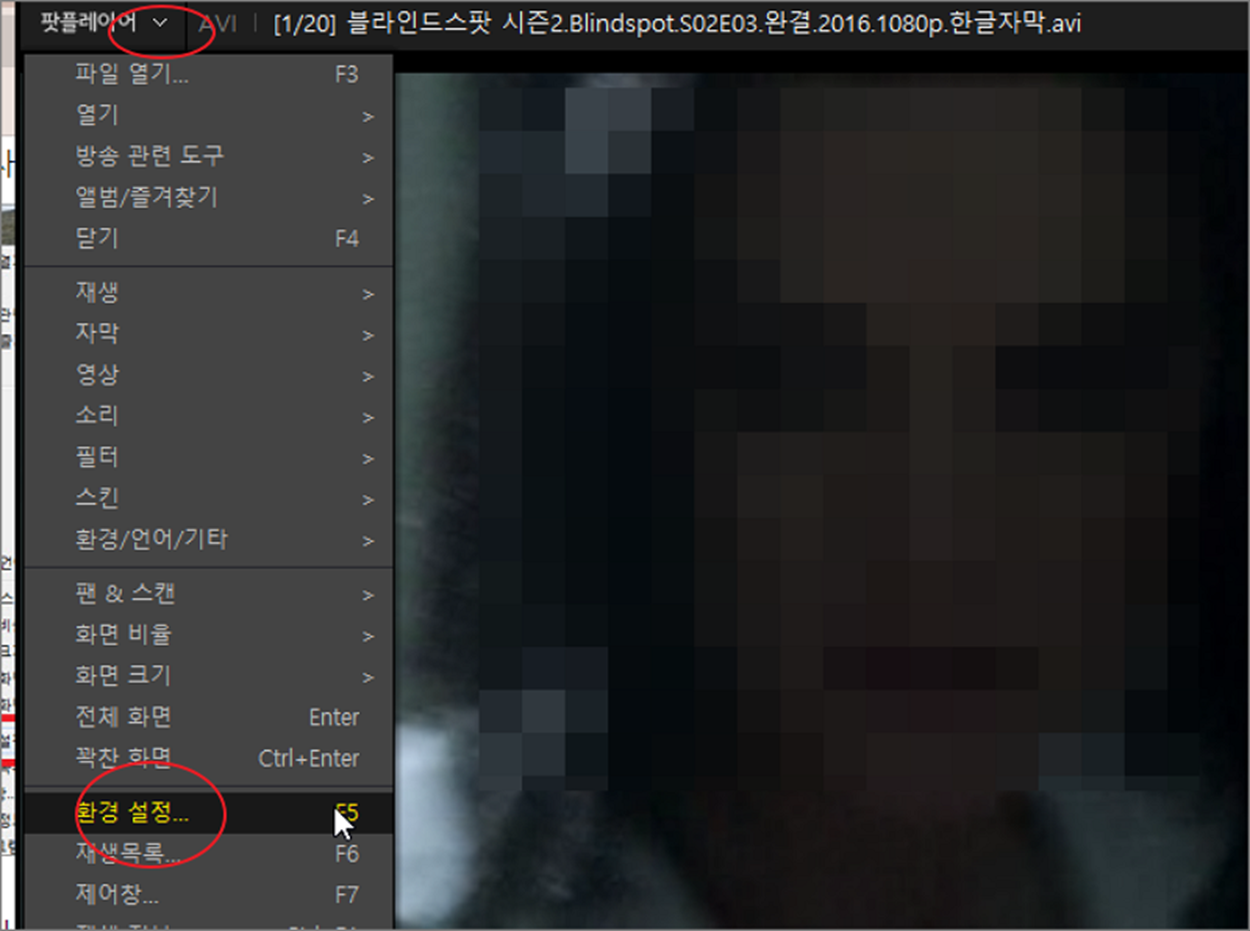
▼ 환경 설정 팝업창에서 [기본] 설정 페이지로 갑니다. 기본 옵션에 [프로그램 중복 실행] 설정 란이 보일 겁니다. 프로그램 중복 실행에는 3가지 옵션이 있습니다. 옵션 값 중에서 [이전에 실행된 플레이어가 있으면 선택된 파일로 재생] 을 선택합니다. 해당 옵션은 여러 창이 뜨지 않고 파일을 더블 클릭했을 때 기존 창에서 영상을 재생합니다. 다시 여러 창으로 띄우고 싶다면 [여러 플레이어 동시 실행 허용] 을 선택합니다.
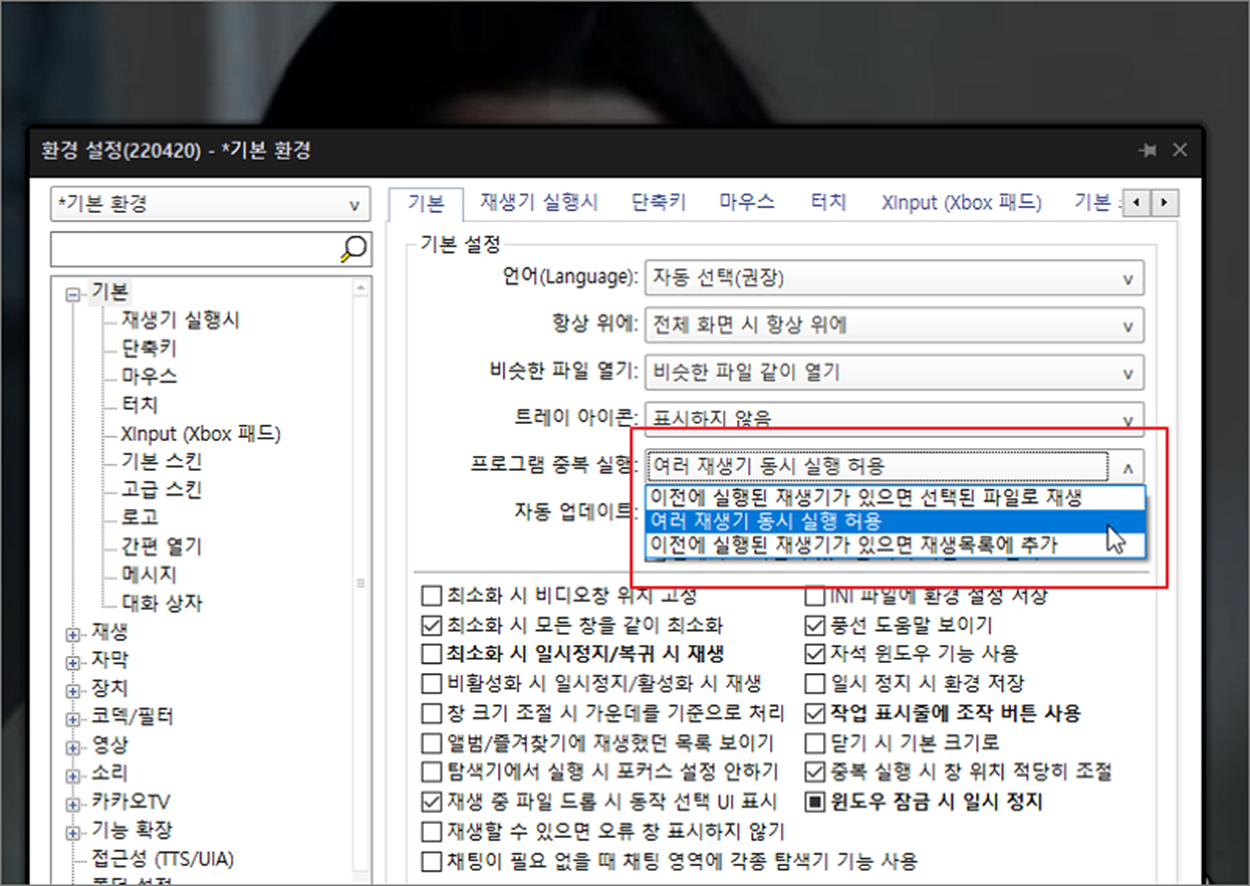
| ※ 아래는 참고하면 좋을 만한 글들의 링크를 모아둔 것입니다. ※ ▶ 윈도우10 다음 팟플레이어 설치 및 동영상 시청하는 방법 ▶ 다음 팟플레이어 재생 정보 화면에 표시하기 ▶ 다음 팟플레이어 구간반복 하는 방법 ▶ 다음 팟플레이어 간단하게 재생 속도 느리게, 빠르게 조절하는 방법 ▶ 다음 팟플레이어 동영상 녹화, 동영상 캡쳐 하는 방법 |
반응형
'유용한 유틸리티 > 다음 팟 플레이어' 카테고리의 다른 글
| 다음 팟플레이어 소리가 작을 때 증폭하고 키우는 여러 가지 방법 (2) | 2024.03.19 |
|---|---|
| 동영상 플레이어 팟플레이어, 곰플레이어로 동영상 코덱 확인하기 (1) | 2024.01.31 |
| 다음 팟 플레이어 구간반복 하는 방법 (1) | 2024.01.02 |
| 다음 팟플레이어 간단하게 재생 속도 느리게, 빠르게 조절하는 방법 (1) | 2024.01.01 |
| 다음 팟플레이어 재생 정보 화면에 표시하기 (3) | 2023.12.08 |
| 다음 팟플레이어 1080p 고화질 동영상 끊김이 있을 때 해결하는 방법 (11) | 2023.09.08 |
| 팟플레이어 동영상 녹화, 동영상 캡쳐 하는 방법 (0) | 2023.08.27 |
| 카카오 팟플레이어 최근 재생 목록, 최근 항목 지우는 방법 (0) | 2022.11.14 |



